目次
Procreateで直線を引くのはとても簡単です。 線を引いて、指またはスタイラスをキャンバスに2秒間押し付けるだけです。 線は自動的に修正されます。 線に満足したら、押し付けた指を離します。
私はキャロラインです。3年以上にわたってデジタルイラストのビジネスを行うためにProcreateを使用しているので、この特別なツールは日常的に重宝しています。 私はプロのグラフィックデザインプロジェクト、反復パターン、透視図などでよく使用しています。
この機能は、Procreateのシェイプクリエイターに非常によく似ています。 シェイプを押し続けるのと同じように、ラインを押し続けると、自動的にラインをまっすぐに修正する補正ツールが起動します。 これは面倒で時間のかかる作業ですが、一度コツをつかむと、自然にできるようになります。
キーテイクアウツ
- ドローホールドで起動 クイックシェイプ 行を修正するツールです。
- このツールは、パース図や建築図面に有効です。
- このツールの設定を編集するには、自分の プロクリエイトの環境設定 .
Procreateで直線を描く方法(2つの簡単なステップ)
この方法はとても簡単ですが、線を引くたびに行わなければならないので、少し面倒です。 しかし、慣れてくると、自然にできるようになります。 その方法を紹介します。
ステップ1. 指やタッチペンを使って、まっすぐにしたいラインを描きます。 ラインを押し続けたままにしておきます。
ステップ2. 線の終点を指やスタイラスで押さえながら、数秒待つと クイックシェイプ ツールで自動修正され、まっすぐなラインになります。 ラインに満足したら、ホールドを解除してください。

ラインの編集、移動、操作
ラインに納得がいったら 廻す を変更し 長さ または、ホールドを解除してから 移動 以下に例を示します。

プロからのアドバイス このツールは、消しゴムブラシを含むProcreateのすべてのブラシで使用できることを忘れないでください。
直線を元に戻す方法
他のほとんどのProcreateのアクションと同様に、この機能は、以下の方法で取り消すことができます。 両指タッピング をクリックするか アンドゥ サイドバーの下にある矢印をクリックすると、線が元の図面に戻り、2回クリックすると線が完全に消えます。

Procreateのクイックシェイプツールを調整する
この方法がうまくいかない場合は、お使いのPCの プリファレンス これらの調整はすべてProcreateの設定で行うことができます。 その方法は以下の通りです。
ステップ1. キャンバスの左上にあるアクションツール(レンチのアイコン)をタップします。 次に、ドロップダウンリストをスクロールダウンして、以下を選択します。 ジェスチャーコントロール .
ステップ2. ジェスチャーコントロールで、下へスクロールします。 クイックシェイプ .このメニューでは、スクロールして ドロー&ホールド ここで、トグルのオン/オフを確認し、ディレイタイムを変更することができます。

直線のバランスがとれているか、または等しいかを確認する - 図面作成ガイド
Procreateに定規の設定はあるのかとよく聞かれますが、残念ながらありません。 しかし、アプリ内で定規を使えるようにするための代用として、別の方法を用意しています。
を使っています。 図面ガイド を使い、キャンバスにグリッドを追加して、自分の線が技術的に正しいかどうかを確認することができます。
その方法をご紹介します。
ステップ1. を選択します。 アクション ツール(レンチアイコン)をタップします。 アクションで キャンバス地 を選択し、スクロールダウンしてください。 図面ガイド がオンになっていることを確認し、次のように選択します。 図面ガイドを編集する .
ステップ2. 図面ガイドで、下のツールボックスから 2Dグリッド をタップします。 完了 をクリックすると、このかすかな線はキャンバス上に残りますが、最終的に保存されたプロジェクトでは見えません。
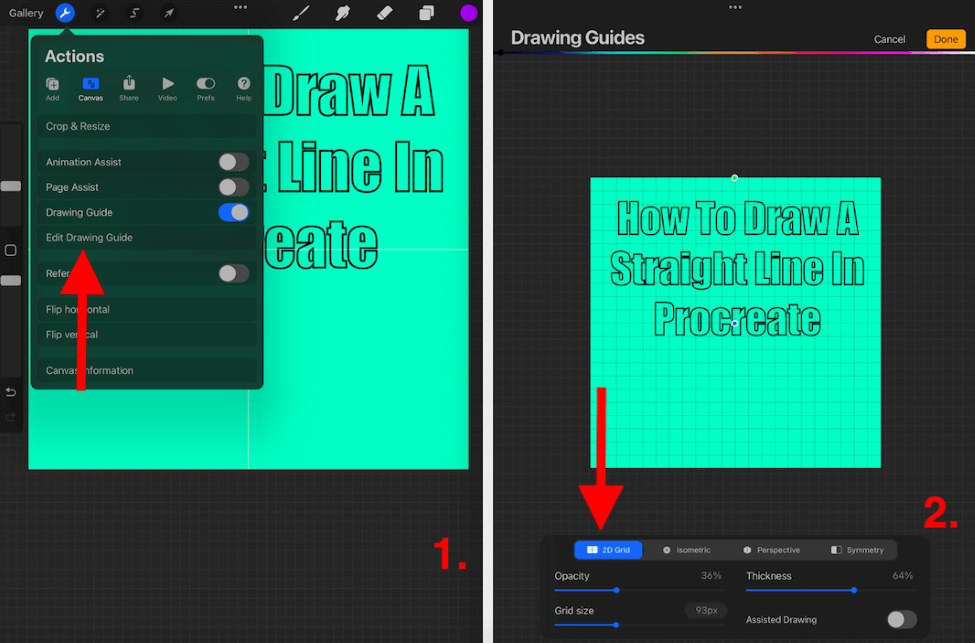
本ツールの活用例
このツールは、特に建築スタイルの図面に有効です。 YouTubeのiPad For Architectsのビデオで、この設定で作成できる素晴らしい作品をご覧ください。
Procreateを使ったレンダリング:シアトル大学が手描きレンダリングでRhinoを超える治療を受ける
よくあるご質問
以下、このテーマについて、皆様からよくいただくご質問に簡単にお答えします。
Procreateできれいな線を描くには?
Procreateでは、上記の方法で、きれいでテクニカルなラインを描くことができます。 ラインを描き、ホールドしてラインをまっすぐにするだけです。
Procreateに定規ツールはありますか?
いいえ、Procreateには定規ツールはありません。 この問題を回避するために私が使っている上記の方法をご覧ください。
Procreateで直線をオフにする方法は?
これは、ProcreateのキャンバスのActionsタブにあるGesture Controlsで行うことができます。
Procreate Pocketで直線を引くには?
Procreate Pocketで直線を作成する方法は、上記の方法と全く同じです。
Procreateでラインスタビライザーを使用するには?
この設定は、あなたの アクション ツールの下にスクロールしてください。 プリファレンス を調整するオプションが表示されます。 安定化 , モーションフィルタリング と モーションフィルタリング表現 .
結論
このツールは、一度その癖を理解してしまうと、非常に便利です。 特に、パースや建築的な側面を持つアートワークを作成する場合、様々な目的に使用することができ、うまく使えば、本当にユニークな効果を生み出すことが可能です。
このツールに慣れ親しみ、自分にとって有益かどうかを確認するために時間を費やすことをお勧めします。 また、心を開いて実験してみることで、どうなるか分からないし、あなたのデッサン力をアップするかもしれません。
あなたは直線ツールを使っていますか? お互いに学び合えるように、あなた自身のノウハウを以下のコメントで共有してください。

